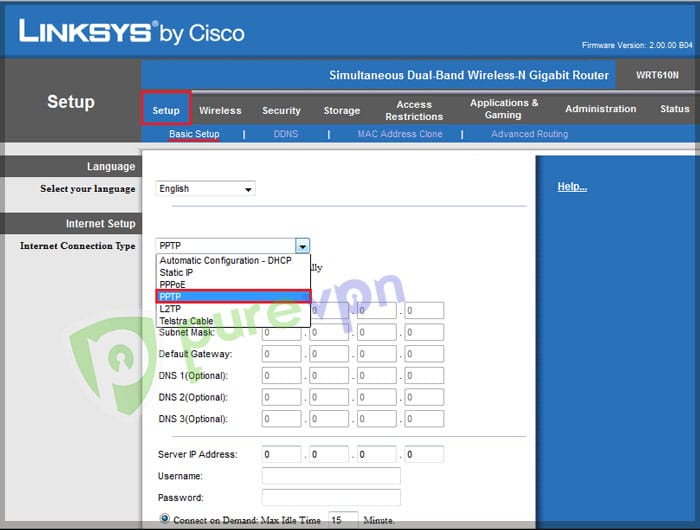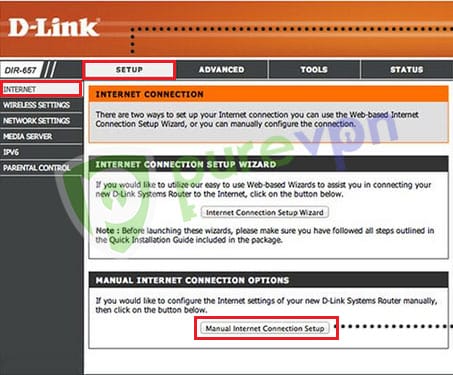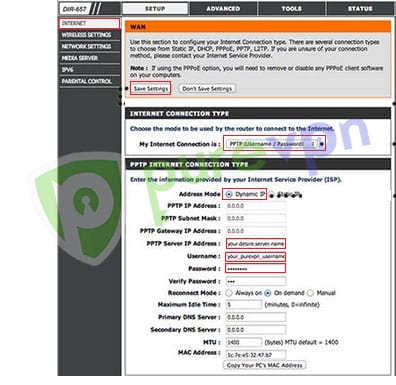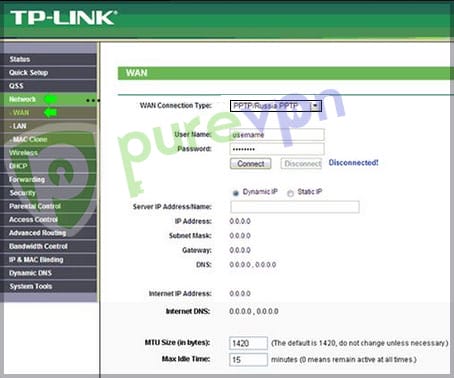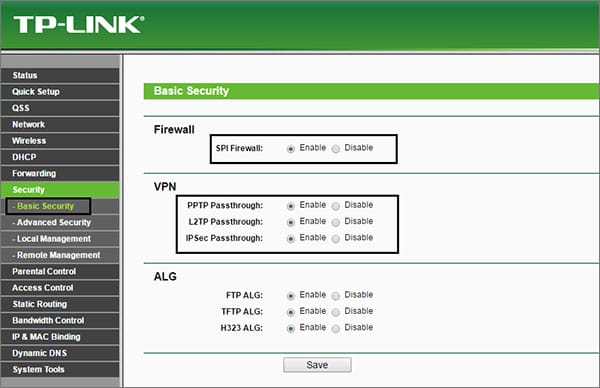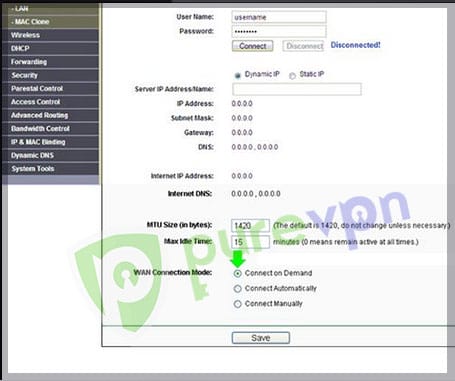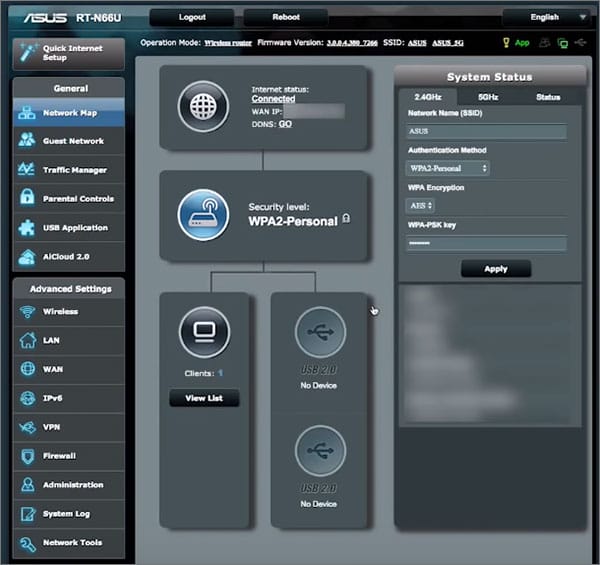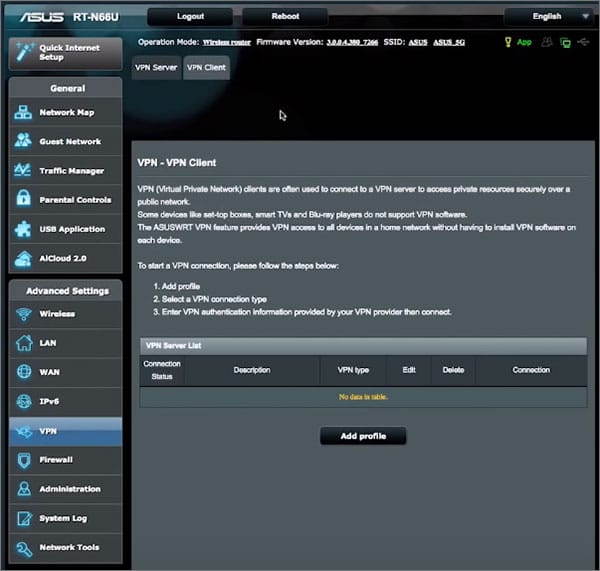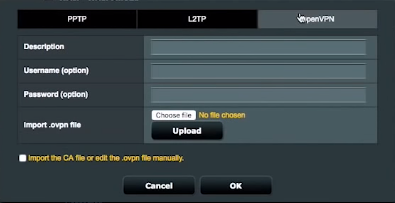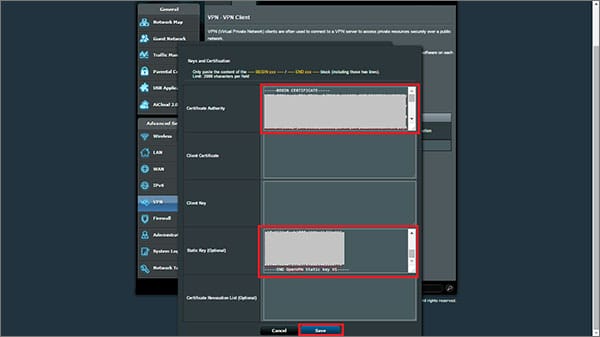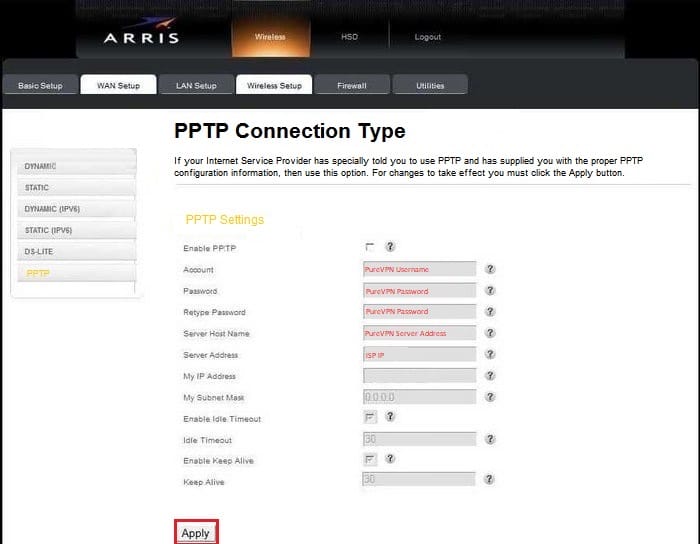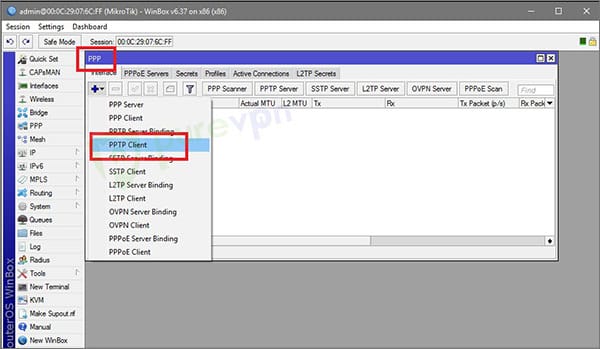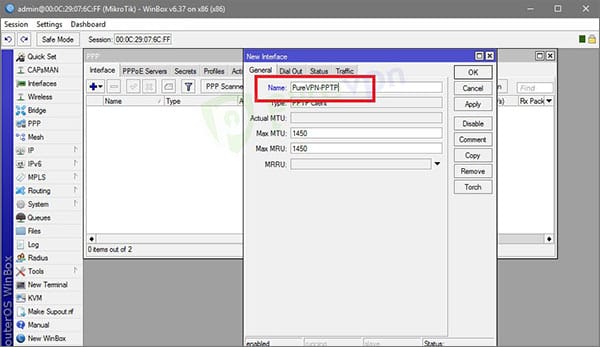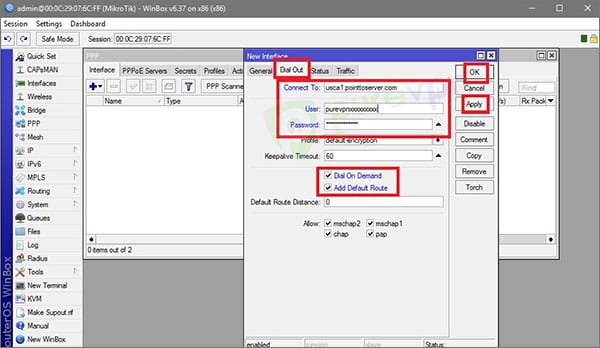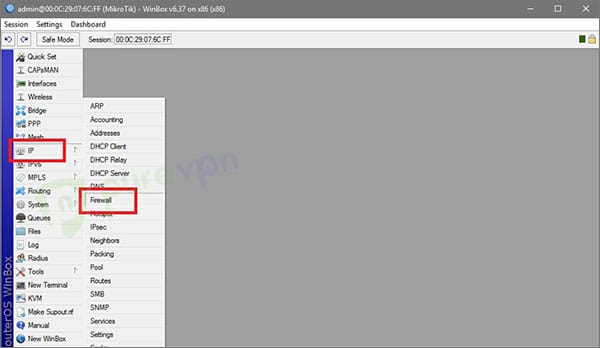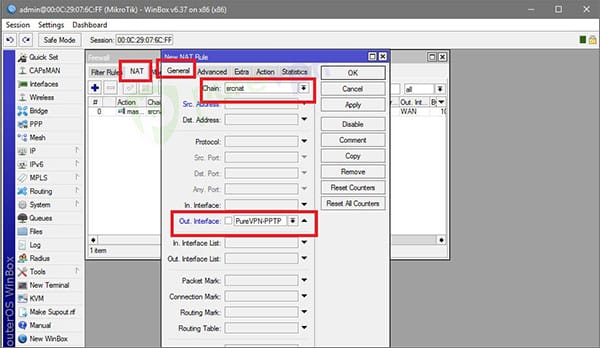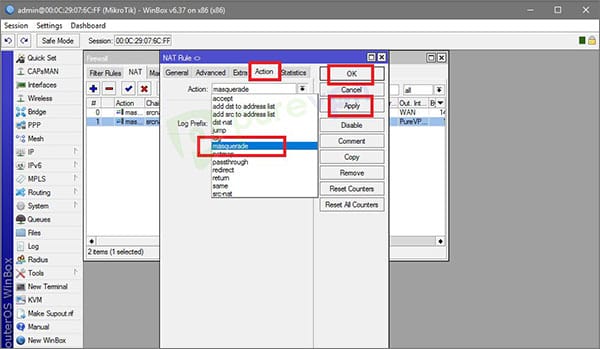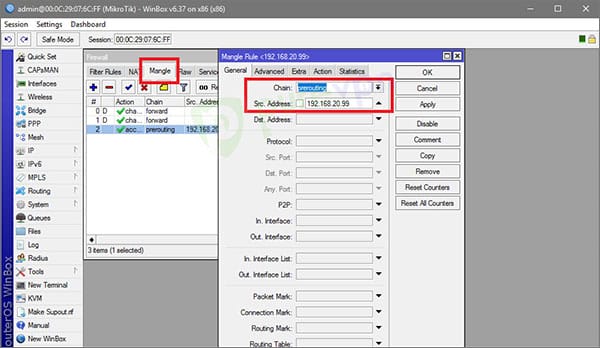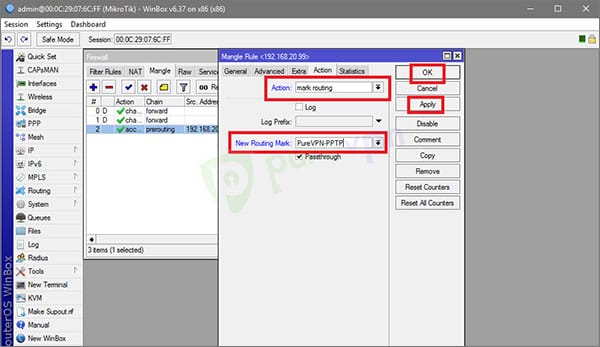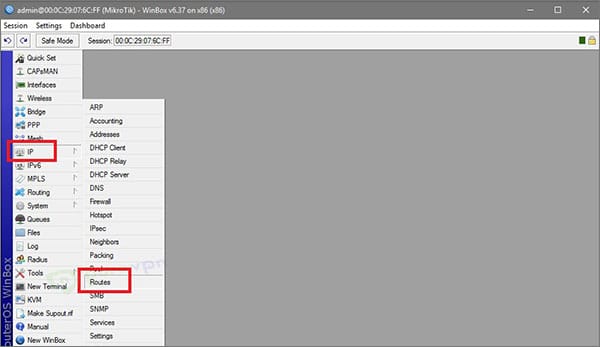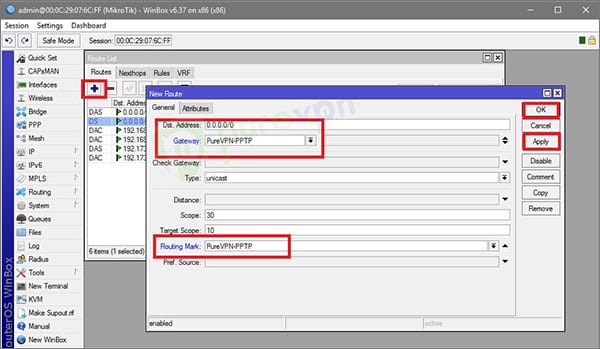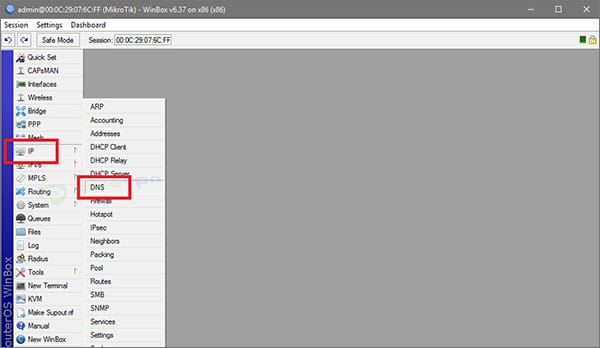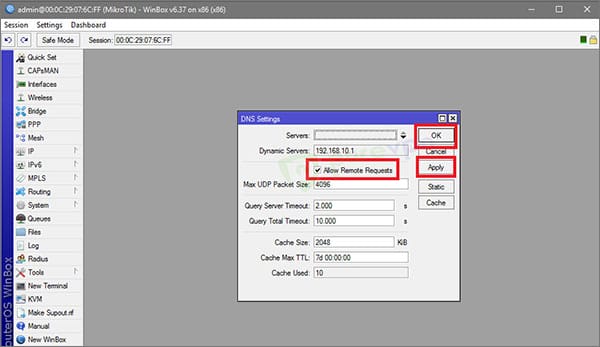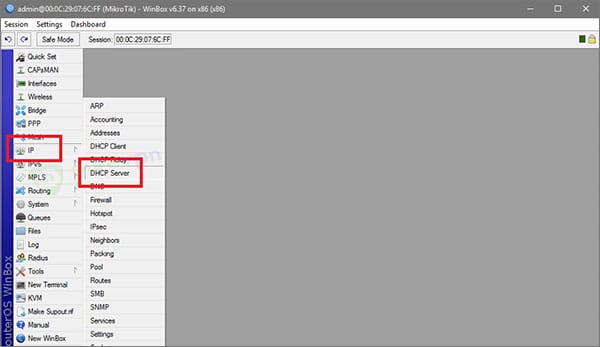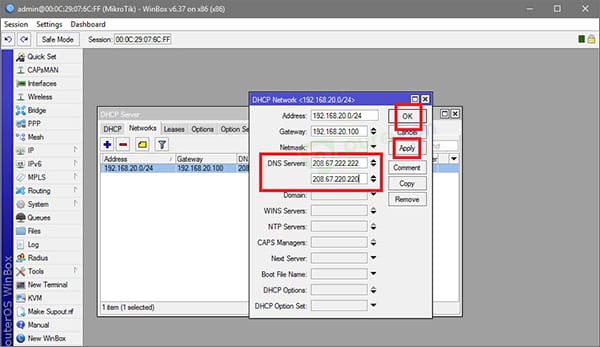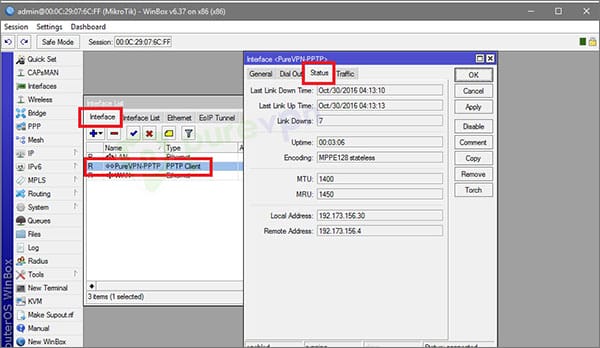Як налаштувати PureVPN на маршрутизаторі (Linksys, Netgear, ASUS тощо)
PureVPN має 6500 серверів з більш ніж 140 країн. PureVPN можна встановити на різні маршрутизатори, зокрема ASUS, Linksys, Netgear тощо. Я розглянув кожен крок у детальній версії.
Проблеми конфіденційності, поширені в сучасному суспільстві, створили сильний попит на рішення, які б уберегли вашу конфіденційність та онлайн-безпеку від провалу через часто невидимі тріщини, що стоять за мережами цифрового зв'язку.
VPN– сервісів, які борються проти вторгнення в конфіденційність, тому користувачі можуть здійснювати певний контроль над своєю автономією та конфіденційністю в Інтернеті.
Але більшість користувачів шукають PureVPN як одновимірну програму VPN, яка працює на одному пристрої. Правда в тому, що ви можете встановити PureVPN на маршрутизатор і перетворити всю зону в зоні дії вашого Wi-Fi свого роду захисною ковдрою, утримуючи всі пристрої підключеними до безпечного тунелю VPN.
У цій статті я збираюся пояснити, як налаштувати PureVPN на маршрутизаторі, включаючи більшість часто використовуваних пристроїв маршрутизатора.
Причини встановлення PureVPN на маршрутизатор
PureVPN — це універсальний надійний VPN-сервіс, який забезпечує хорошу продуктивність для всіх видів завдань, від потокової передачі та торрентів до підтримки високого рівня безпеки в Інтернеті.
Якщо ви налаштуєте PureVPN на маршрутизаторі, ви не тільки зможете насолоджуватися всіма цими чудовими перевагами для всіх своїх пристроїв, але й просто перемикаєте перемикач маршрутизатора. Це зручність у тому, що ваш маршрутизатор працює під керуванням PureVPN.
Таким чином, будь-який з ваших пристроїв, який має підключення до вашого маршрутизатора, буде автоматично пов’язаний із сервером VPN, який ви налаштували на PureVPN, що надає вам необхідну конфіденційність та свободу в Інтернеті.
Інструкції з налаштування PureVPN на звичайних маршрутизаторах
Спосіб встановлення PureVPN на маршрутизатор відрізняється для різних типів і моделей маршрутизаторів, хоча загальні кроки приблизно однакові. Я продемонструю процес налаштування для деяких з найпоширеніших маршрутизаторів і перелічу їх у порядку складності, починаючи з Netgear Genie, який є найпростішим маршрутизатором для налаштування PureVPN.
Рівень складності: Нуб
Отже, ви не дуже розбираєтеся в техніці? Без проблем. Наведені нижче інструкції з налаштування маршрутизаторів настільки прості, що навіть ваша бабуся може це зробити.
Налаштування PureVPN на Netgear Genie
Процес встановлення PureVPN на Netgear Genie надзвичайно простий.
Ось необхідні кроки налаштування:
- Отримайте підписку на PureVPN, якщо ви ще цього не зробили
- Відкрийте панель керування Netgear
- Натисніть вкладку «Додатково », а потім на бічній панелі виберіть VPN-клієнт
- Натисніть Увімкнути VPN-клієнт
- Виберіть PureVPN на сервері VPN
- Виберіть потрібний протокол у розділі Протокол VPN
- Виберіть бажане розташування сервера у спадному меню Країна та місто
- Введіть своє ім’я користувача та пароль PureVPN
- Коли все буде зроблено, натисніть на Connect
Встановіть PureVPN на маршрутизатор Linksys
Налаштувати PureVPN на маршрутизаторі Linksys відносно легко і займає всього 5 хвилин.
Виконайте наведені нижче дії.
1) Відкрийте панель маршрутизатора Linksys
2) Натисніть Налаштування > Основні налаштування
3) Виберіть PPTP у спадному меню Тип підключення до Інтернету
4) Тепер виберіть «Отримати IP-адресу автоматично »
5) Знайдіть тут IP-адресу бажаного сервера PureVPN і введіть цю адресу в поле IP -адреса сервера
6) Введіть своє ім'я користувача та пароль PureVPN у відповідні поля
7) Прокрутіть вниз і виберіть Зберегти налаштування
Завдяки цим крокам PureVPN буде готовий запропонувати вам необхідний захист для всіх ваших пристроїв, підключених до маршрутизатора Linksys.
Рівень складності: середній
Гаразд, ви знаєте дещо про IP-адреси, DNS та маршрутизатори. Це чудово. Ймовірно, ви можете встановити PureVPN на наступні маршрутизатори без особливих проблем.
Установка D-Link PureVPN (PPTP)
Маршрутизатори D-Link можна налаштувати на запуск протоколу PPTP PureVPN для базової безпеки та свободи доступу в Інтернеті.
- Відкрийте панель керування D-Link
- Натисніть Налаштування > Інтернет
- Ручне налаштування підключення до Інтернету
- Виберіть PPTP(Ім’я користувача/Пароль) у меню Тип підключення до Інтернету
- У режимі адреси виберіть Динамічний IP
- Введіть адресу сервера вашого потрібного розташування в IP-адресу сервера PPTP (ви можете знайти адреси сервера PureVPN тут )
- У полях імені користувача та пароля введіть дані для входу, надані PureVPN
- Виберіть свій параметр у режимі повторного підключення
- Натисніть Зберегти, коли всі перераховані вище зміни будуть зроблені
Установка TP-Link PPTP PureVPN
PureVPN можна встановити на маршрутизаторах TP-Link лише за протоколом PPTP.
Щоб завершити налаштування, виконайте наведені нижче дії.
- Відкрийте панель керування маршрутизатором, відвідавши відповідну URL-адресу у своєму браузері (перевірте посібник маршрутизатора, щоб знайти URL-адресу)
- На бічній панелі перейдіть до Мережа > WAN
- У меню WAN Connection Type виберіть PPTP/Russia PPTP
- Введіть своє ім’я користувача та пароль PureVPN у відповідні поля
- Виберіть Динамічний IP
- Введіть адресу потрібного сервера PureVPN в поле IP-адреса/Ім’я сервера. Ви можете знайти адреси серверів усіх підтримуваних місць тут.
- Натисніть DHCP і введіть основну та додаткову адреси DNS, як показано нижче, і натисніть Зберегти:
- Тепер на бічній панелі клацніть «Безпека» > «Основна безпека », потім увімкніть брандмауер SPI, перехід PPTP, перехід L2TP та перехід IPSec. Коли закінчите, натисніть Зберегти
- Натисніть «Підключити автоматично» або «Підключитися вручну», залежно від ваших уподобань.
- Натисніть кнопку Зберегти, щоб завершити налаштування
Ці кроки дозволять увімкнути PureVPN (за протоколом PPTP VPN) на більшості моделей маршрутизаторів TP-Link.
Установка ASUS PureVPN за допомогою протоколу OpenVPN
PPTP – це застарілий протокол VPN, який не рекомендується використовувати через притаманні вразливості безпеки. OpenVPN та IKEv2 є рекомендованими протоколами для посилення безпеки. Використовуючи маршрутизатори Asus, ви можете скористатися перевагами протоколу OpenVPN PureVPN.
Ось кроки для встановлення:
- Завантажте файли конфігурації PureVPN .ovpn з цієї сторінки.
- Тепер відкрийте панель керування маршрутизатором Asus, ввівши відповідну URL-адресу у своєму браузері (зазвичай це 168.1.1)
- На бічній панелі натисніть VPN у розширених налаштуваннях
- Тепер натисніть Клієнт VPN > Додати профіль
- Натисніть на вкладку OpenVPN і введіть такі дані:
a) Опис: виберіть будь-яку назву для VPN-з'єднання
b) Ім’я користувача: введіть своє ім’я користувача PureVPN, яке вказано від імені користувача постачальника
c) Пароль: введіть свій пароль PureVPN, який вказано від імені користувача постачальника
d) Тепер натисніть Вибрати файл і завантажте файли конфігурації .ovpn, які ви завантажили раніше (виберіть файли для потрібного розташування сервера) і натисніть Завантажити
- Після завершення завантаження натисніть «Імпортувати файл CA або відредагувати файл .ovpn вручну» та натисніть «Редагувати».
- Відкрийте розташування, де зберігаються ваші файли .ovpn, знайдіть CA.crt, відкрийте його в Блокноті, скопіюйте його вміст і вставте в центр сертифікації
- Відкрийте WDC.key в Блокноті, скопіюйте його вміст і вставте його під Статичний ключ (необов’язково) і натисніть Зберегти, потім OK і натисніть Активувати
Це повинно встановити з’єднання OpenVPN PureVPN на вашому маршрутизаторі Asus.
Встановлення Arris PureVPN за допомогою протоколу PPTP
- Відкрийте панель керування маршрутизатором Arris
- Натисніть на вкладку Wan Setup, а потім на PPTP на бічній панелі
- Натисніть на Увімкнути PPTP
- Введіть своє ім’я користувача та пароль PureVPN
- Введіть адресу потрібного вам сервера PureVPN у полі Server Host Name (ви можете знайти адреси сервера PureVPN тут )
- У полі «Адреса сервера» виберіть «Отримати автоматично від провайдера». Пропустіть цей крок, якщо такої можливості немає
- Увімкніть тайм-аут простою та встановіть значення 300
- Увімкніть Keep-alive і встановіть значення 30
- Інші поля залиште чорними
- Застосуйте зміни
Після виконання цих кроків ваш маршрутизатор Arris тепер має бути налаштований за допомогою протоколу PPTP PureVPN.
Рівень складності: Ультра
Методи встановлення наступного маршрутизатора призначені лише для ненажерів для покарання або для комп’ютерних вундеркиндів із досить сильним серцем і достатнім попереднім досвідом роботи в цифровому світі.
Встановіть PureVPN на маршрутизатор Mikrotik (PPTP)
- Отримайте підписку на PureVPN, якщо ви ще цього не зробили
- Відкрийте панель керування Mikrotik
- Натисніть PPP > PPTP-клієнт
- На вкладці Загальні введіть PureVPN-PPTP у полі Ім’я
- Далі натисніть Dial Out та введіть потрібну адресу сервера PureVPN у полі Connect To (Список адрес серверів PureVPN можна знайти тут )
- Тепер введіть своє ім’я користувача та пароль PureVPN у відповідні поля
- Перевірте параметри Набір за вимогою та Додайте маршрут за замовчуванням
- Натисніть Застосувати/ОК, щоб зберегти налаштування.
Примітка. Якщо у вас виникли проблеми з підключенням VPN, зніміть прапорець «Додати маршрут за замовчуванням».
- Тепер у головному меню перейдіть до IP > Брандмауер.
- На вкладці NAT додайте Нове правило Nat. Виберіть scrnatin у спадному меню ланцюга та PureVPN-PPTP зі списку вихідних інтерфейсів.
- Тепер перейдіть на вкладку Дія та виберіть маскарад зі спадного списку. Натисніть Застосувати/ОК, щоб зберегти налаштування.
- Натисніть вкладку Mangle, а потім Додайте нове правило. На вкладці Загальні виберіть попередню маршрутизацію зі списку ланцюжків. Звідси вам потрібно буде ввести IP-адресу, з якою ви хочете підключитися. Було б корисно звернутися до служби підтримки клієнтів PureVPN, щоб отримати допомогу тут.
- Перейдіть на вкладку «Дія» та виберіть «Позначити маршрут» у спадному меню «Дія». Введіть PureVPN-PPTP у полі «Нова позначка маршрутизації» та натисніть OK/Apply.
- Тепер у головному меню виберіть IP > Маршрути
- Тепер натисніть значок «+», щоб додати новий маршрут. Введіть 0.0.0.0/0 у Dst. Адреса, виберіть PureVPN-PPTP зі шлюзу. Потім виберіть PureVPN-PPTP з позначки маршрутизації. Натисніть Застосувати/ОК, щоб зберегти налаштування.
- Натисніть IP > DNS
- Тепер поставте прапорець «Дозволити віддалені запити» та збережіть налаштування.
- Тепер натисніть IP > DHCP – сервер
- Введіть 208.67.222.222 і 208.67.220.220 у полях DNS-сервери. Натисніть Застосувати/ОК, щоб зберегти налаштування
- Натисніть «Інтерфейси» в головному меню, а потім натисніть «Відкрити інтерфейс PureVPN-PPTP».
- На вкладці стану натисніть увімкнути.
Тепер ви нарешті налаштували PureVPN PPTP на своєму маршрутизаторі Mikrotik.
Останні думки
PureVPN має чудову сумісність майже з усіма визнаними маршрутизаторами, доступними на ринку. Інструкції з налаштування не є надзвичайно складними для виконання, і якщо ви звернете увагу, ви зможете виконати встановлення без особливих клопотів.
Отже, якщо ви задоволений клієнт PureVPN, немає причин, чому б вам не оновити безпеку для всіх своїх пристроїв однаково, встановивши його на маршрутизаторі.